Ympyräkaavio on ihanteellinen kokonaisuuden eri osien näyttämiseen. Microsoft Excel tarjoaa sisäänrakennetun ympyräkaavioiden luontityökalun, jonka avulla voit lisätä tämän tyyppisen visuaalisen kuvan laskentataulukkoon muutamalla napsautuksella.
Erilaisten tyylien ja mukautusvaihtoehtojen avulla voit luoda hyödyllisen ympyräkaavion Excelissä paitsi samalla houkuttelevan.
Kuinka luoda ympyräkaavio Excelissä
Vaikka jotkin ympyräkaavion mukauttamisen ominaisuudet eroavat hieman, kaavion luontiprosessi on sama Excelissä Windowsissa, Macissa ja verkossa.
- Valitse tiedot, joita haluat käyttää kaaviossa. Voit tehdä tämän helposti vetämällä kohdistinta solualueen läpi.
- Siirry Lisää- välilehteen ja napsauta avattavan ympyräkaavion nuolta. Excelissä verkkoversiossa tämä on vain painike, koska tällä hetkellä käytettävissä on vain yksi ympyräkaavio.
- Valitse Windows- tai Mac-tietokoneessa ympyräkaavion tyyppi, jota haluat käyttää. Voit valita kolmesta 2-D-kaaviosta tai 3-D-ympyräkaaviosta.
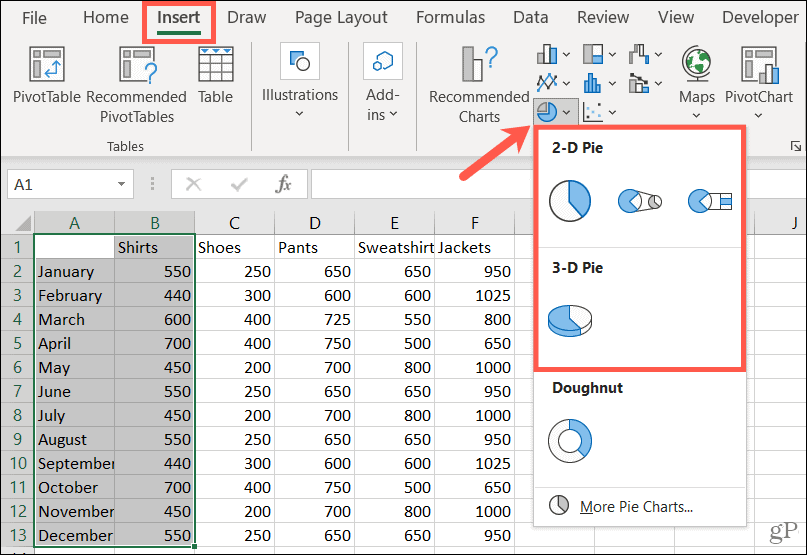
Näet, että ympyräkaavio ponnahtaa suoraan laskentataulukkoosi, valmiina muokattavaksi!
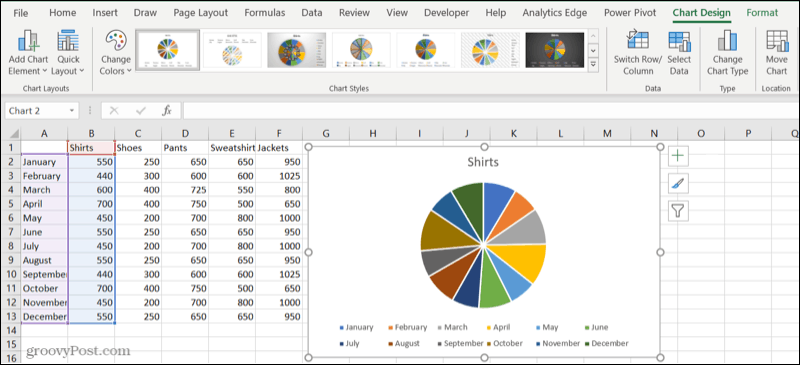
Mukauta ympyräkaaviota Excelissä
Kun olet lisännyt ympyräkaavion, valitse se näyttääksesi Kaavion suunnittelu -välilehden. Nämä työkalut antavat sinulle kaiken mitä tarvitset kaavion mukauttamiseen täysin.
Voit lisätä kaavioelementin, kuten selitteen tai tarroja, säätää asettelua, muuttaa värejä, valita uuden tyylin, vaihtaa sarakkeita ja rivejä, päivittää tietojoukkoa, muuttaa kaavion tyyppiä tai siirtää kaaviota.

Windowsin Excel tarjoaa lisäominaisuuden kaavion mukauttamiseen. Valitse kaavio, niin oikealle puolelle ilmestyy kolme painiketta kaavioelementeille, kaaviotyyleille ja kaaviosuodattimille.
Kaksi ensimmäistä painiketta vastaavat samoja painikkeita nauhassa. Voit siis käyttää kaavioelementtejä lisätäksesi kohteita tai valitaksesi niiden sijainnin kaaviossa.
Chart Styles -sovelluksella voit valita useista eri väreistä ja tyyleistä yhdestä kätevästä paikasta.
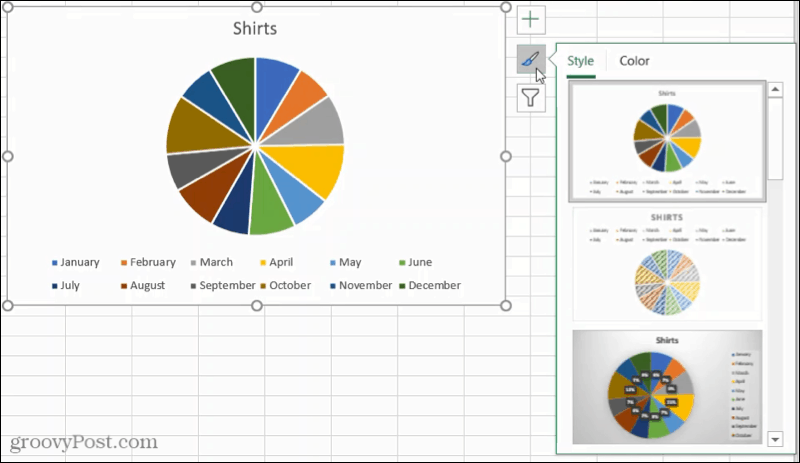
Jos haluat valita eri osia tiedoistasi kaaviota varten, käytä kaaviosuodattimia. Lisäksi voit korostaa kyseisen kakun palan viemällä osoittimen luokan päälle.
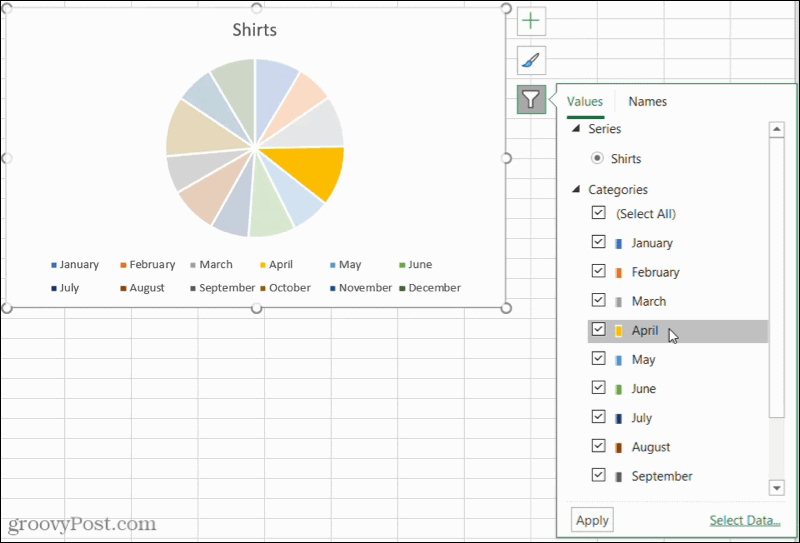
Muuta ja siirrä kaaviota
Jos olet työskennellyt muuntyyppisten kaavioiden kanssa Excelissä, sinun on ilo tietää, että ympyräkaavion koon muuttaminen tai siirtäminen on yhtä helppoa.
Voit muuttaa ympyräkaavion kokoa vetämällä sisään tai ulos jostakin kulmasta tai reunasta.
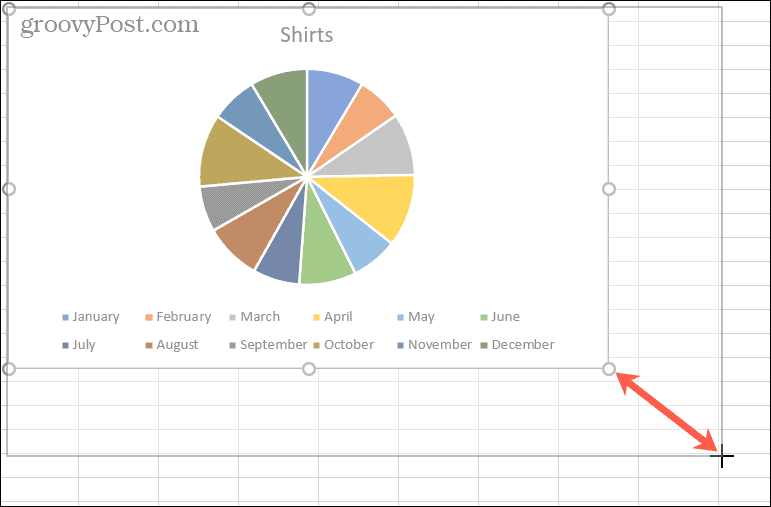
Siirrä ympyräkaaviota valitsemalla se ja vetämällä se uuteen kohtaan taulukolla nelisivuisella nuolella.
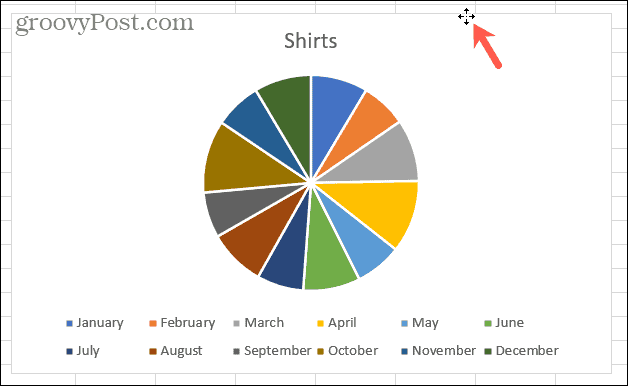
Mukauta ympyräkaaviota ja näytä tietosi
Ympyräkaaviot ovat loistavia työkaluja tietojen näyttämiseen. Niiden avulla yleisösi näkee tiedot kauniisti, siististi ja yhdellä silmäyksellä. Jos sinulla on vanhempi versio, kuten Excel 2007 tai Excel 2010, katso, kuinka voit luoda ympyräkaavion kyseisissä versioissa .
Ja muiden visuaalien osalta katso, kuinka voit luoda Gantt-kaavion Excelissä tai tehdä sirontakaavion tietojen esittämiseksi .
![Xbox 360 -emulaattorit Windows PC:lle asennetaan vuonna 2022 – [10 PARHAAT POINTA] Xbox 360 -emulaattorit Windows PC:lle asennetaan vuonna 2022 – [10 PARHAAT POINTA]](https://img2.luckytemplates.com/resources1/images2/image-9170-0408151140240.png)
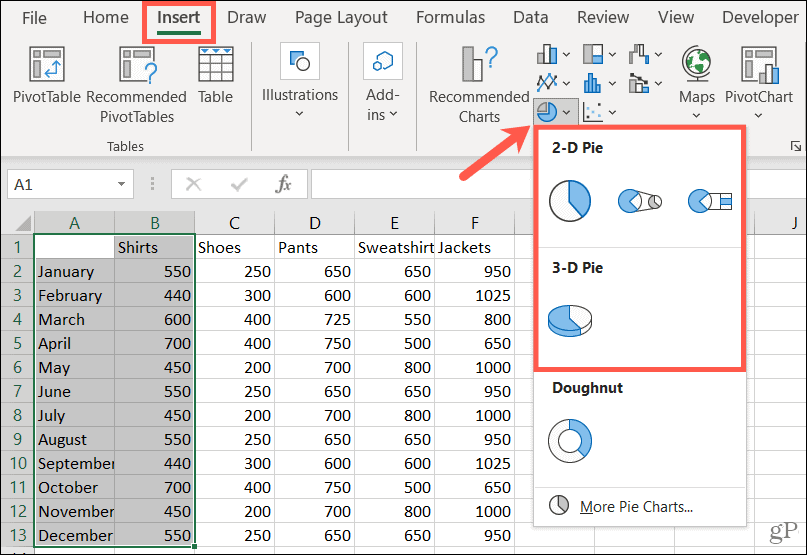
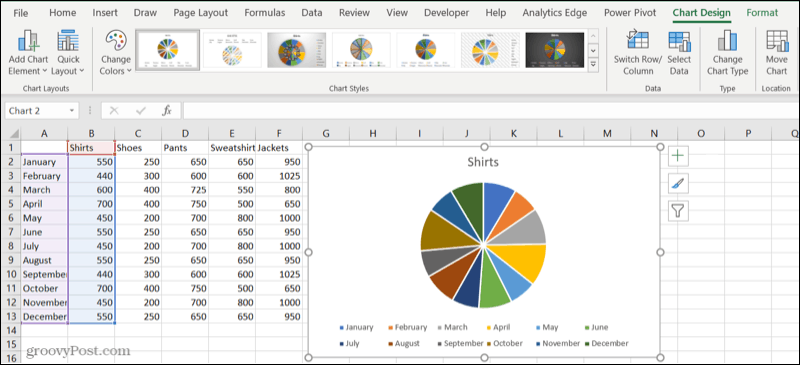

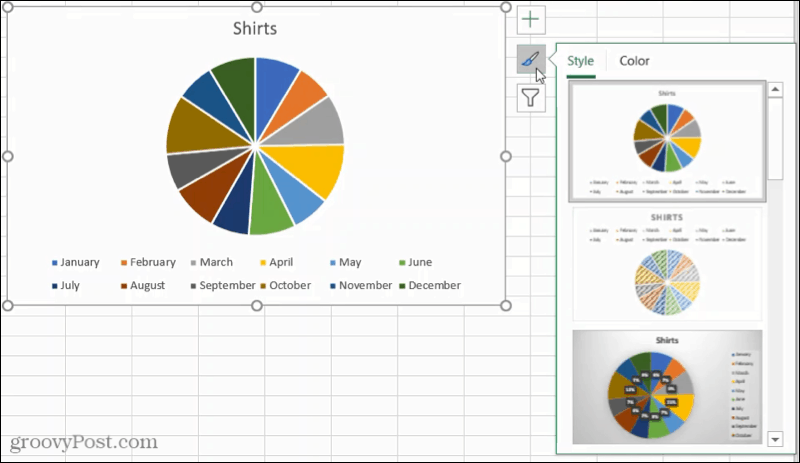
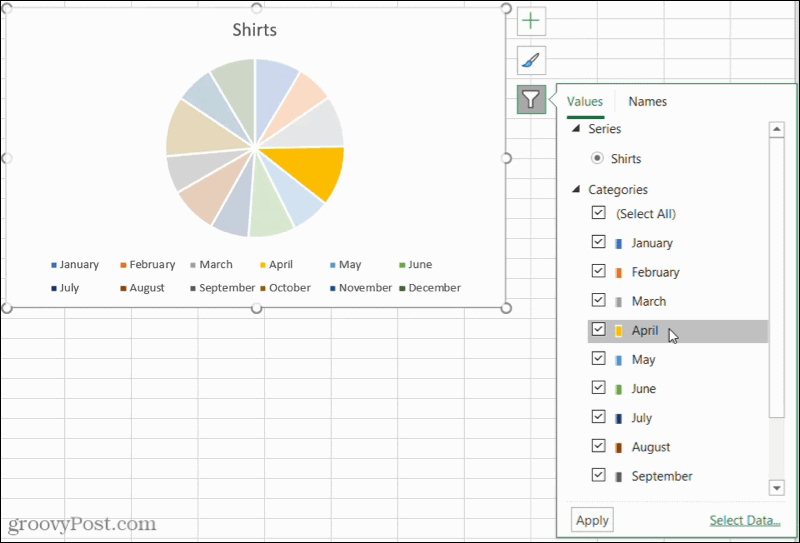
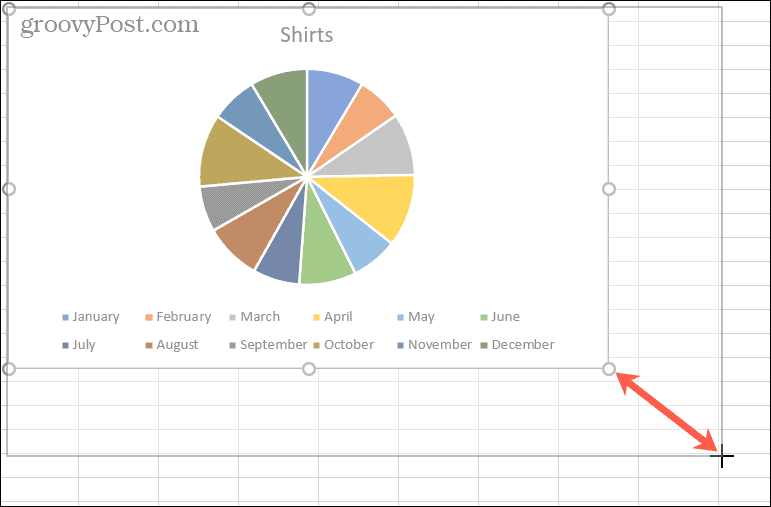
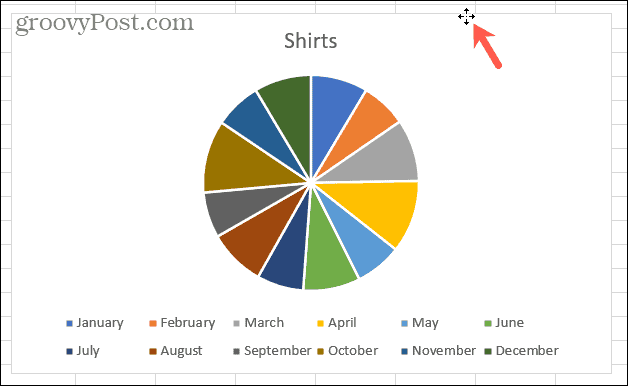
![[100 % ratkaistu] Kuinka korjata Error Printing -viesti Windows 10:ssä? [100 % ratkaistu] Kuinka korjata Error Printing -viesti Windows 10:ssä?](https://img2.luckytemplates.com/resources1/images2/image-9322-0408150406327.png)




![KORJAATTU: Tulostin on virhetilassa [HP, Canon, Epson, Zebra & Brother] KORJAATTU: Tulostin on virhetilassa [HP, Canon, Epson, Zebra & Brother]](https://img2.luckytemplates.com/resources1/images2/image-1874-0408150757336.png)

![Kuinka korjata Xbox-sovellus, joka ei avaudu Windows 10:ssä [PIKAOPAS] Kuinka korjata Xbox-sovellus, joka ei avaudu Windows 10:ssä [PIKAOPAS]](https://img2.luckytemplates.com/resources1/images2/image-7896-0408150400865.png)
